Apple акаунт Как да разберете Apple ID: всички методи. Как да регистрирате чужд Apple ID
За да използвате пълноценно своя iPhone, от който се нуждаете създайте Apple ID. С този потребителски акаунт ще можете да използвате AppStore и iTunes— изтегляне на платено и безплатно съдържание (игри, музика, приложения). Използвайте уникална услуга IMessage, което ви позволява да получавате и изпращате безплатни мултимедийни съобщения (само между потребители на Apple). Правете безплатни аудио и видео разговори до FaceTime.
И разбира се, използвайте друга безплатна услуга от Apple - iCloud. Благодарение на което всички ваши снимки, видеоклипове, документи, музика, приложения и други файлове ще бъдат сигурно съхранени в облака и синхронизирани на всичките ви устройства. Следователно винаги ще имате достъп до нужните ви файлове. Apple предоставя 5 безплатни GBза своите потребители. Можете да намерите подробни инструкции за настройка на iCloud.
Настройте Apple ID може да бъде намерен в настройките на телефона ви. За да направите това, изберете App Store и iTunes Store в менюто с настройки, след което създайте нов Apple ID.

Този метод е само за тези, които имат банкова картаи планира да го свърже с акаунта си за бъдещи покупки, ако няма такъв, тогава няма да можете да създадете идентификатор по този начин. Ако все още имате банкова карта, тогава трябва да следвате инструкциите, като посочите вашите данни. След това просто трябва да попълните формуляра, както е посочено по-долу.

Ако все още няма карта, трябва да създадете акаунт по различен начин. Абсолютно неусложнено. За това ние отидете направо в AppStoreи изберете всяко безплатно приложение, от което се нуждаете, и щракнете върху изтегляне? след това щракнете върху „Създаване на нов Apple ID“.


Това е последвано от стандартна лична регистрация, само картата вече не е необходима. Трябва да се подготвите предварително електронна поща, който използвате или ще използвате постоянно, вие също трябва да знаете паролата за имейл. Изберете държава по желание (ако изберете Беларус, AppStore ще на английски, Русия- на руски), въведете своя имейл адрес и парола.
Имейл адресът е вашият Apple ID. Паролата трябва да съдържа най-малко 8 знака, включително цифри, главни и малки букви, като един и същи знак не може да се повтаря повече от три пъти в паролата, като не се допускат интервали.


След това, за да подобрите сигурността, трябва да отговорите три въпроса за сигурност. По-добре е да им отговорите честно, за да ги запомните по-добре или, алтернативно, да ги запишете. Те могат необходими за възстановяване на вашия акаунт.

Полето за резервен имейл може да остане празно. В този случай не е необходима банкова карта, маркирайте това с отметка.

Артикул Подаръчни карти ITunesостави празно. Попълнете личната си информация (име и фамилия, пощенски код и телефонен номер), щракнете върху Напред. Ако регистрирате руски Apple Id (така че да е на руски), трябва да посочите руския пощенски код и телефонен номер. Не е задължително да съществува.
Тогава имате нужда проверявате електронната си поща. Трябва да бъде изпратен имейл от Apple на имейл адреса, посочен по време на регистрацията, за да потвърдите акаунта си. Отворете този имейл, щракнете Потвърдете сега. Въведете вашия Apple ID (който е вашият имейл) и парола. Ако изведнъж писмото не беше в пощата, проверете папката си със спам.


Apple ID е създаден, сега можете да отидете в AppStore и да изтеглите каквото сърцето ви желае. Основното нещо е да не забравяте паролата си и въпросите за сигурност. Приятно използване)
(информация, която се съхранява в базата данни на компютъра), която се използва за достъп до програми като App Store, Apple Music, iCloud, iMessage, FaceTime и други подобни.
Въпреки това, не всеки знае и може самостоятелно да настрои и регистрира нов акаунт на телефона си. Най-често служителите на салона предлагат на такива хора услуги за създаване на акаунт в Apple. срещу такса. Но не е нужно да плащате пари за това, защото след като прочетете тази статия, почти всеки може да разбере как да настрои и регистрира Apple ID акаунт.
Ако вече имате акаунт в Apple
За да получите разрешение за използване на всички програми на Apple , изисква се само един акаунт. Ако има стар идентификатор, не е необходимо да се създава нов. По-добре е да седнете няколко пъти и да помислите дали това е необходимо, преди да предприемете прибързани действия. Ако се създаде нов идентификатор, ще бъде невъзможно да се прехвърли информация от стария към новия. Затова е по-добре да използвате съществуващ акаунт.
Как да създадете най-новия Apple ID? Регистрация и настройка
Можете да свържете акаунт към съществуваща притурка, когато настройвате друг продукт на Apple от Влезте в услуги като iTunes или iCloud. Разбира се, можете да използвате уебсайта, наречен Apple ID, и да намерите елемент с прост, ясен текст: „Създайте Apple ID“. За да създадете нов акаунт ще ви трябва:
Какви услуги мога да използвам с моя Apple ID?
Трябва да използвате само един акаунт - този, който сте създали, включително паролата. Въведете тези данни, когато искате да влезете в определена програма. С Apple ID акаунт имате право да:
- Влезте в услугата iCloud, за да сортирате вашите лични данни, съхранявани там;
- Влезте в различни области на магазина, например iTunes Store, iBooks Store, App Store, за да закупите нещо или да видите какво сте закупили;
- Влезте в iMessage и FaceTime с акаунт, за да разговаряте просто с колеги или семейство;
- Влезте в Apple, ако настройвате друго устройство на платформата iOS.
Как правилно да управлявате своя Apple ID акаунт?
Акаунтът на Apple ID има право да се използва на всички устройства от тази марка и има разрешение за различни програми, така че винаги трябва да актуализирате личните си данни. За да направите това, просто трябва да отидете на вашата уеб страница за идентификация и променете или актуализирайте данните си:

Сигурността на акаунта е на първо място!
Най-важната задача е сигурността и тайната на личните данни, съдържащи се в акаунта. Но не само производителите трябва да защитават устройството, неговият собственик също носи отговорността да поддържа тази сигурност. Затова има препоръки как да се осигури максимална защита за вашето устройство:
- Ако желаете, можете да прочетете инструкциите как да осигурите максимална защита на вашия акаунт и устройството като цяло от нежелани гости.
- Определено трябва да изтриете въпросите за сигурност и да изберете такива, които са лесни за запомняне, но за които няма да е лесно за непознати да намерят отговора.
- Важно е да създадете резервно копие на вашия имейл акаунт; ще ви е необходимо, ако забравите паролата си или отговорите на въпроси. В такава ситуация този адрес ще помогне за възстановяване на достъпа до акаунта чрез него.
- В новия фърмуер се появи много полезен елемент - това е двуфакторна проверка или, с други думи, проверка в две стъпки. Това значително ще подобри сигурността на вашето устройство. При по-нов фърмуер и най-новите устройства тази функция се активира автоматично. Ако го конфигурирате ръчно, трябва да отидете в настройките на телефона, след това в услугата iCloud, след което ще видите подраздела „Парола и защита“ - тук се намира тази функция. Можете да го активирате с едно щракване на пръста си.
- И накрая, трябва да прочетете раздела в ръководството или на уебсайта относно сигурността и корпоративната етика, както и отговорността, която служителите на Apple носят за данните, които им поверявате. По този начин Apple в момента е най-добрата компания в сигурността на данните, но организаторите няма да спрат дотук, те ще се опитат да засилят допълнително защитата на потребителските данни, за да дадат 100% гаранция на хората, че не трябва да се притесняват за своите информация.
Не забравяйте, че самите потребители трябва вземете предпазни мерки, не трябва в никакъв случай и при никакви обстоятелства да предоставя паролата за акаунта на трети лица, дори ако това е най-близкото му лице, така че тази информация да не излиза извън рамките на услугата на Apple. Това е единственият начин производителите на продукти на Apple да гарантират безопасността на своите потребители.
Ако току-що сте започнали да използвате продукти на Apple, купили сте си iPhone, таблет iPad, iPod или компютър с Mac OS, тогава рано или късно възниква въпросът - Къде да получите Apple ID? Предимно този въпрос възниква сред начинаещи потребители, които не знаят или използват друго устройство на Apple.
Всъщност акаунтът в Apple ID предоставя и други възможности, в допълнение към закупуването и изтеглянето на приложения, музика и видео; Apple ID се използва, когато се свързвате с поддръжката на компанията, поръчвате от онлайн магазин, когато използвате услугите iCloud и iChat.
Редовни читатели уебсайтвече знаете къде да получите Apple ID. В предишни статии вече разгледахме как да регистрирате Apple ID без кредитна карта. Извършихме процедурата по регистрация по два различни начина:
- (без компютър, на iPhone/iPad)
- (използване на компютър)
Можете да създадете свой собствен Apple ID безплатно. Ако бъдете помолени да изпратите SMS или да платите пари, за да регистрирате акаунт, не влизайте, това е измама. Днес ще се запознаем с третия метод за регистриране на акаунт в Apple ID, който се извършва с помощта на всеки уеб браузър.
Веднага ви предупреждавам, че този метод има своите недостатъци. След процедурата по регистрация на Apple ID, веднага щом искате да използвате създадения акаунт, системата ще покаже следното съобщение:
„Това име на Apple ID все още не е използвано в iTunes Store. Прегледайте информацията за вашия акаунт."
След това трябва да въведете номера на вашата платежна карта. Следователно, ако все още не сте придобили платежна карта или все още не искате да я свържете с вашия Apple ID, регистрирайте акаунт, без да го свързвате с кредитна карта, като използвате връзките по-горе, в противен случай няма да можете да изтегляте безплатни приложения от AppStore.

Ние ще регистрираме Apple ID с помощта на компютър, но като цяло можете да отворите браузъра Safari на самия iPad или iPhone (разбира се) и със същия успех да преминете през процедурата за създаване на акаунт.
1. Стартирайте Safari, Opera, Google Chrome, Internet Explorer или Firefox и въведете в адресната лента: Appleid.apple.com/ru/ или просто следвайте връзката

2. Ще се отвори страница със заглавие „ Моят Apple ID„Ако страницата е на английски, тогава в долния десен ъгъл има кръгла икона с флаг, като щракнете върху която можете да изберете вашата страна или регион. Ако регистрирате руски акаунт, изберете Русия; ако имате нужда от американски акаунт, изберете САЩ.

3. Натиснете синия бутон – Създайте Apple IDза стартиране на процедурата по регистрация

4. Създаването на Apple ID започва с въвеждане на вашия имейл адрес, който по-късно ще бъде използван като Apple ID. По-долу въвеждаме паролата и я потвърждаваме отново, въвеждаме паролата на английски и следваме препоръките, за които говорим. Въпреки че процедурата за създаване на Apple ID в браузъра е направена много удобна, този път не трябва да има проблеми с паролата. Щом всички елементи в подсказката станат зелени, паролата е въведена правилно и отговаря на изискванията за сигурност. След като разберете паролата, изберете защитен въпрос и отговорете

5. След това попълнете вашето име и фамилия, не е необходимо да въвеждате бащиното си име.

6. Държавата вече трябва да е зададена, всичко, което трябва да направите, е да въведете вашия адрес, град и език

7. След като попълните всички данни, трябва да въведете символите (анти-спам), да поставите отметка и да натиснете бутона – Създайте Apple ID
8. След завършване системата за регистрация ще ви помоли да проверите пощата си и да потвърдите имейл адреса си, за да направите това, влезте в имейла си, отворете писмото от Apple и щракнете върху - Потвърдете сега >

9. В страницата, която се отваря, въведете своя имейл, който сега е вашият Apple ID, въведете паролата, която попълнихме в стъпка № 4 и натиснете бутона - Потвърдете адреса. След което вашият имейл адрес ще бъде потвърден и свързан с вашия Apple ID.
Това е всичко, сега знаете друг начин, къде да получите нов Apple ID или по-скоро как да го създадете. Можете да получите безплатен Apple ID по други начини, връзките към които са предоставени в началото на материала. Използвайки ID, можете да инсталирате приложения и игри на вашия iPhone, iPad и iPod touch, но първо трябва.
Поздравления! Днешната статия е от поредицата „Всеки собственик на смартфон на Apple трябва да знае това“. Дори бих казал, просто трябва. Защо? Тъй като знанието как да промените правилно вашия Apple ID или iCloud акаунт на вашия iPhone може да ви бъде полезно почти винаги. И дори да не ви трябва сега, ще ви трябва някой ден... Повярвайте ми, моят малък личен опит. Повярвай ми, повярвай ми, няма да боли! :)
Като цяло, като правило, за момента потребителят дори не мисли за тази операция. В крайна сметка смартфонът работи? Върши работа! Има ли проблеми? Очевидно не! Тогава защо изобщо да се занимавате с някакви настройки? Но нищо не трае вечно и могат да се случат различни неща. Който? Има много примери.
- Продавам апарата.
- Купуване на нова или не нова джаджа.
- Някой е открил вашия Apple ID, парола, iCloud - сигурен начин да се защитите, напълно сменете акаунта си.
- Просто започнете своя iPhone живот от нулата :)
В общи линии е ясно, че това е правилното нещо. Така че нека научим как напълно да излезете от Apple ID и iCloud акаунтите, свързани с iPhone, и да влезете с нови данни. Напред! :)
важно!Необходимо е да се разбере, че за онези хора, които по някаква причина не знаят (не помнят) паролата и данните за вход на идентификатора, този метод няма да работи, те трябва да го направят.
Как да промените iCloud на iPhone
Тъй като iCloud е по-важен акаунт (тук е функцията Find My iPhone и т.н.), нека започнем с него. Накратко точка по точка:
- Отворете Настройки.
- Търсим елемента от менюто iCloud и влизаме в него.
- Превъртете до долната част на екрана и вижте реда „Изход“.

- Кликнете и вижте първото предупреждение: „Ако излезете от акаунта си, всички снимки от Photo Stream и iCloud Drive, съхранени в iCloud, ще бъдат изтрити от този iPhone.“ Какво означава? Това означава, че когато промените акаунта си в iCloud, горните данни, свързани с него, ще бъдат изтрити от вашия iPhone. Няма нужда да се притеснявате, те ще останат в самия „облак“ и могат да бъдат достъпни от уебсайта www.icloud.com. Съгласни сме с това.

- Второто предупреждение се появява: „Всички iCloud бележки ще бъдат изтрити от iPhone.“ От значение за тези, които са използвали приложението за бележки с облачно хранилище, компютър и др. Отново трябва да разберете, че те не се изтриват напълно; достъпът до тях ще остане през сайта.

- Друг въпрос е „Какво искате да правите с календари, данни от Safari, контакти и напомняния?“ Избирам да оставя iPhone на този. Ако нещо се случи, можете сами да ги изтриете по-късно.

- От нас се иска да въведем паролата за iCloud - ние го правим. Това е всичко, излезли сме от този iPhone.

- Въвеждаме нови данни - iCloud се променя.

2 начина за промяна на Apple ID
Сега можете да промените втория идентификатор на вашия iPhone – Apple ID. Тук има два начина:
- В случай, че вече сте излезли от iCloud (как да направите това е написано по-горе), тогава можете просто и тогава ще бъде напълно нов и чист „като от фабриката“. Естествено, върху него няма да остане никаква информация! След това просто въведете вашия Apple ID акаунт и го посочете директно.
- Или променете Apple ID чрез менюто. Удобното е, че в този случай всички игри, приложения, музика, мелодии и т.н. ще останат на устройството. изтеглени с помощта на предишен акаунт.
Как да го направим?

Както можете да видите, всички манипулации се извършват изключително в настройките и не отнемат много време.
Въпреки факта, че се опитах да опиша възможно най-подробно процеса на подмяна на акаунти на iPhone, може да се окаже, че нещо остава неясно. Може би? Със сигурност! Затова не се срамувайте и напишете въпросите си в коментарите - ще се опитам да отговоря на всички.
P.S.S. Добре, можете и без „харесвания“ - просто се шегувам :) Въпреки че, честно казано, ще се радвам да видя такава активност от вас. Благодаря ти!
Ако сте горд собственик на технологията на Apple, тогава определено си струва да се запознаете с Apple ID. Почти всяка уважаваща себе си компания в ИТ сферата има редица услуги, за да работите с които трябва да създадете отделен брандиран акаунт. Apple не може без подобен, чиито услуги са напълно обвързани с онлайн акаунт.
Apple ID - какво е това?
Просто казано, Apple ID е един акаунт, който ви дава достъп до онлайн услугите, софтуера и комуникационните технологии на Apple, отключвайки пълния потенциал на калифорнийската електроника. Преди да регистрирате акаунт, трябва да се запознаете с неговите възможности. С вашия Apple ID ще имате достъп до:
- iCloud е облачно хранилище, където можете да съхранявате документи, снимки и други материали. Тази услуга се използва и за синхронизиране на данни между приложения.
- iMessage и FaceTime са технологии, които осигуряват текстова комуникация (възможност за обмен на съобщения, изображения, музика и файлове) и видео комуникация (видео чатове в стила на Skype).
- iTunes Store е огромна колекция от медийно съдържание, филми, музика и приложения за вашите устройства.
- Apple Music е музикална библиотека на iTunes, платена под формата на абонамент (месечно плащане). Парите ще бъдат дебитирани от баланса на вашата кредитна карта или мобилен телефон на всеки 30 дни.
- Find my iPhone е услуга за намиране и заключване на изгубено или откраднато устройство.
- iCloud Keychain е механизъм за запазване и синхронизиране на вашите пароли и кредитни карти.
Потребителите често се чудят как да регистрират Apple ID без и с кредитна карта. И двете опции могат да бъдат реализирани както на мобилно устройство (iPhone или iPad), така и на компютър с помощта на iTunes.
Как да регистрирам Apple ID на iPhone?
В менюто Настройки изберете Акаунт или iCloud и щракнете върху Вход. Ще бъдете помолени да въведете данните за съществуващ акаунт или да създадете нов. Веднага след като изберете желания артикул, ще бъдете отведени до уеб страница за добре дошли. След това потребителят ще бъде помолен да прегледа правилата и условията на акаунта. Следващата страница е регистрация, където трябва да въведете следните данни:
- E-Mail - трябва да въведете имейл адреса, който ще бъде необходим за потвърждаване на регистрацията.
- Парола - необходима за влизане и защита на вашия акаунт.
- Сигурността е друга точка за предотвратяване на кражба на вашите данни. От вас се иска да изберете три въпроса и да въведете отговорите на тях (уверете се, че само вие и хората, на които имате доверие, знаете отговорите, тъй като отговарянето на тях може да ви даде достъп до вашия Apple ID акаунт).
- Резервната електронна поща е незадължителен елемент, който може да се използва за възстановяване на акаунт, когато основната пощенска кутия е недостъпна.
- Датата на раждане е доста важен момент, тъй като само потребители на възраст над 13 години могат да завършат процеса на регистрация. Има и ограничения за съдържанието, ако сте под 18 години.
- Регистрирането на Apple ID също изисква въвеждане на информация за плащане. Можете да въведете номера на вашата кредитна карта и CVV или акаунта на мобилен телефон, за да плащате за покупки в iTunes и AppStore.
Последната точка е да проверите посочения имейл, за да потвърдите регистрацията.
Това е всичко, сега сте пълноправен потребител на Apple ID.

Как да регистрирам Apple ID без кредитна карта?
Ако не искате да оставяте информацията си за плащане в iCloud и да я синхронизирате онлайн, можете да създадете акаунт, без да въвеждате информация за плащане. Но си струва да разгледате няколко точки, преди да регистрирате Apple ID. Без кредитна карта няма да можете да купувате съдържание в iTunes, да изтегляте платени игри и приложения или да използвате Apple Music. Все още ще имате достъп до iCloud, iMessage и други безплатни услуги. За да създадете такъв акаунт, пропуснете стъпката за регистрация, отидете в AppStore, намерете всеки безплатен елемент и опитайте да го изтеглите. След това ще бъдете помолени да въведете всички същите данни, с изключение на появата на нов елемент. На екрана за въвеждане на информация за плащане ще се появи опцията „Липсва“ – изберете я и завършете регистрацията.
Сега можете да използвате акаунта си абсолютно безплатно.

Карти за подарък в iTunes
Ако решите да закупите нещо, можете да използвате карта за подарък на iTunes, която може да бъде закупена от търговци на дребно, които продават оборудване на Apple.
За да активирате тази карта, трябва да отворите AppStore или iTunes Store, да превъртите до дъното на страницата на магазина и да щракнете върху бутона Reedem и да въведете кода от картата (в Русия е посочен на касовата бележка).

Как да изтрия ID?
Ако в даден момент решите да се отървете от акаунта си или вече не планирате да използвате устройства на Apple, тогава имате две възможности.
Редактиране на поща и информация за плащане - просто редактирате (заменяте) вашите данни с несъществуващи или ненужни и забравяте за съществуването на вашия акаунт.
Свързването с поддръжката е най-лесният начин: просто се обадете на безплатния номер за поддръжка и ги помолете да изтрият акаунта ви. Подгответе предварително отговорите на въпросите за сигурност, които сте въвели при регистрацията, за да завършите процедурата възможно най-бързо.
 Как да създадете Apple ID - Всички методи Как да създадете нов идентификатор на iPhone 4
Как да създадете Apple ID - Всички методи Как да създадете нов идентификатор на iPhone 4 Как да определите здравето на батерията и да активирате или деактивирате забавянето на iPhone Как да проверите нивото на износване на батерията на iPhone 5s
Как да определите здравето на батерията и да активирате или деактивирате забавянето на iPhone Как да проверите нивото на износване на батерията на iPhone 5s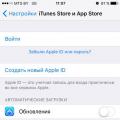 Как да разберете Apple ID: всички методи
Как да разберете Apple ID: всички методи